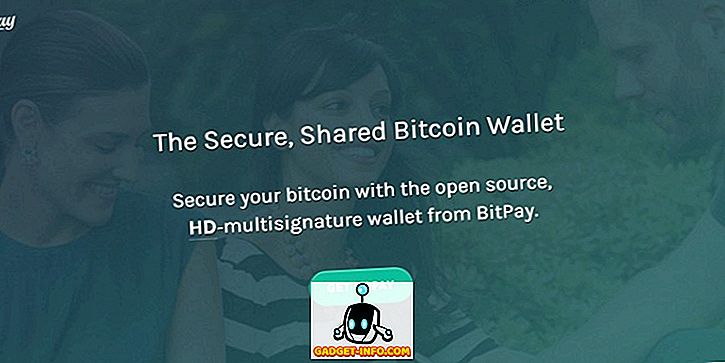Debe haber encontrado una situación en la que una página web que visita regularmente, simplemente no se carga en el navegador de su dispositivo Android, cuando se está cargando bien en sus otros dispositivos. Bueno, este es un problema que todos hemos enfrentado y surge debido a la corrupción en el caché de DNS. Para las personas que no lo saben, el caché de DNS es un archivo que incluye los nombres de host y las direcciones IP de los sitios web para asegurarse de que la próxima vez que visite el mismo sitio, se cargue más rápido. Sin embargo, surgen problemas cuando la dirección IP de una página web cambia antes de que el dispositivo o el navegador actualicen la memoria caché, lo que hace que las páginas web no se carguen.
Por lo tanto, si ha estado enfrentando este problema en un teléfono inteligente Android, estas son las formas de borrar el caché de DNS en Android:
Borrar caché de DNS en Android a través del navegador
Puede vaciar fácilmente el caché de DNS en su dispositivo Android a través del navegador que está usando. Simplemente puede dirigirse a la configuración de su navegador y borrar los datos de navegación y el caché, y eso debería hacer el trabajo. Incluso puede hacer esto yendo a Configuración-> Aplicaciones-> Navegador (la aplicación de navegador que está usando). Aquí, solo tienes que ir a " Almacenamiento " y presionar " Borrar caché ".

Borrar caché de DNS en Chrome
Si está utilizando Chrome, puede borrar la caché de DNS de una mejor manera. Simplemente puede abrir Chrome y en la barra de direcciones, ingrese " chrome: // net-internals / # DNS " (sin las comillas, obviamente). Aquí, encontrará los distintos cachés de nombres de dominio. Simplemente toque la opción " Borrar caché de host " para vaciar la caché de DNS en Chrome.

También puede asegurarse de " Lavar los enchufes " junto con " Borrar caché " tocando el botón desplegable al final de la barra roja. Simplemente puede seleccionar una de las opciones y presionar nuevamente el botón " Borrar caché de host ".

Cambiar la configuración de DNS en Android
Si borrar el caché de DNS en Android no soluciona los problemas, es posible que desee intentar cambiar la configuración de DNS en su dispositivo Android. Hay dos formas de cambiar la configuración de DNS en Android.
Cambiar la configuración de DNS de la red WiFi
Si está conectado a una red WiFi, puede cambiar la configuración de DNS para esa red WiFi particular. Aquí están los pasos para hacerlo:
1. Primero, dirígete a Configuración-> WiFi . Aquí, mantenga presionada la red en la que desea modificar el DNS.

2. En la ventana emergente que se abre, toque el botón " Opciones avanzadas ". Luego, elija la " configuración de IP " para que sea " Estática ". Ahora, puede desplazarse hacia abajo, donde encontrará la opción de ingresar una dirección DNS manualmente.

Cambiar la configuración de DNS a través de la aplicación de terceros
Existen varias aplicaciones de terceros en Android que le permiten cambiar la configuración del DNS. Estamos utilizando la aplicación DNS Changer (no root 3G / WiFi), que como su nombre indica, le permite cambiar el DNS de cada red. Puedes descargar la aplicación desde la Play Store. Está disponible de forma gratuita pero incluye anuncios.
1. Después de instalar la aplicación, simplemente puede iniciarla y verá que la página principal de la aplicación presenta un botón de " Inicio " para cambiar la configuración de DNS a la opción que desee. Puede elegir entre Google DNS, Open DNS, Yandex DNS, Level3 DNS o configurar su propia dirección DNS personalizada .

2. Luego, simplemente puede presionar el botón de Inicio y aparecerá una solicitud de conexión . Permítelo y la nueva configuración de DNS se habilitará en su dispositivo Android.

Borrar caché de DNS en Android para solucionar problemas con páginas web
Bueno, esos fueron algunos pasos fáciles para borrar el caché de DNS en Android o para cambiar la configuración de DNS en dispositivos Android. Entonces, ahora sabes qué hacer cuando una página web no se está cargando. Si tiene algún método mejor, háganoslo saber en la sección de comentarios a continuación.